Windows で MAC アドレスを見つける 7 つの方法

getmac、Get-NetAdapter などのコマンドを使用して、Windows で MAC アドレスを検索する方法。
ほとんどの人は、コンピューター内のすべてのファイルが、その種類に応じて、そのソース、作成者、およびその他の詳細に関する一連の情報を格納しているという事実を認識していません。この情報をメタデータと呼び、メタデータは「データについてのデータ」と言えます。画像は、視覚的な情報を保存するだけでなく、多くのメタデータを含んでいるため、特定の種類のファイルです。写真家やその他の専門家は、写真に保存されているメタデータを操作し、このタスクのためにAdobe PhotoshopやAdobe Lightroomなどの専用アプリを使用します。ただし、Windows 10 とその組み込み機能を使用して、メタデータを表示および追加することもできます。方法は次のとおりです。
コンテンツ
注:メタデータとその目的の詳細については、以下を参照してください: ファイルのメタデータとは
Windows 10 で写真のメタデータを表示する方法
エクスプローラーを開き、画像が保存されているフォルダーに移動します。次に、それを右クリックまたは長押しし、開いたメニューで [プロパティ] を選択します。または、画像を選択してキーボードのALT+Enterを押すと、同じ結果が得られます。
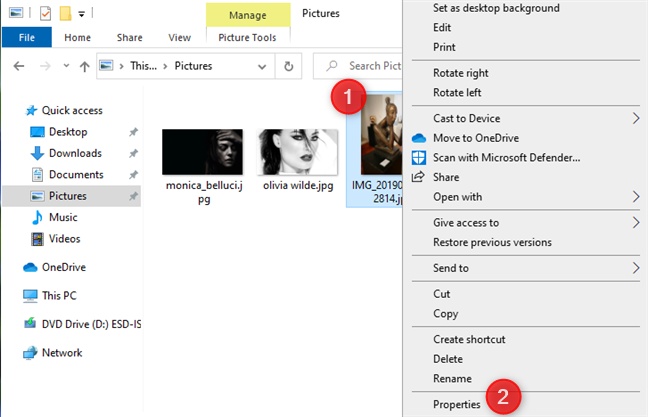
写真のプロパティへのアクセス
選択した写真の [プロパティ]ウィンドウが開きます。[詳細] タブに移動すると、画像と共に保存されているメタデータが表示されます。
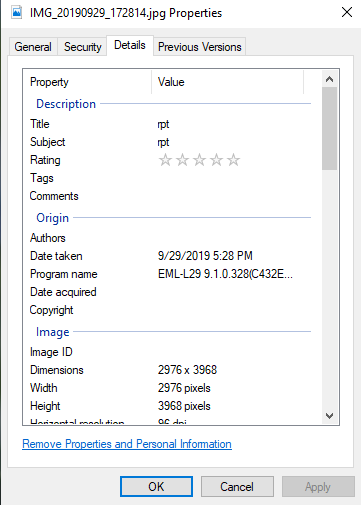
[詳細] タブに移動して、画像のメタデータを表示します
メタデータはいくつかのセクションに分かれています。
このすべての情報を表示するには、すべてのセクションとメタデータ フィールドを下にスクロールします。興味のある情報をコピーして貼り付けることができます。
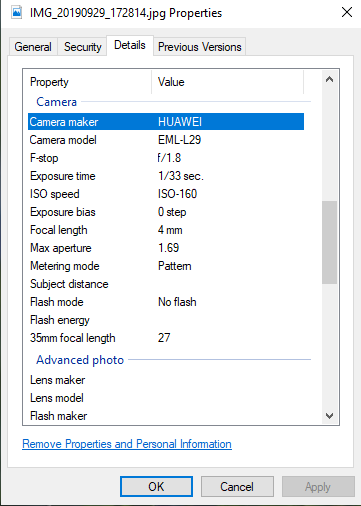
カメラ セクションのメタデータ
画像のメタデータを変更する方法については、このチュートリアルの次のセクションをお読みください。
Windows 10 でイメージにメタデータを追加する方法
選択した画像のメタデータにアクセスしたので、それを編集して、メタデータを追加または削除することもできます。ほとんどのメタデータ フィールドは編集可能です。フィールドにメタデータを追加するには、そのフィールドの [値]ボックスをクリックまたはタップして、保存するデータを入力します。
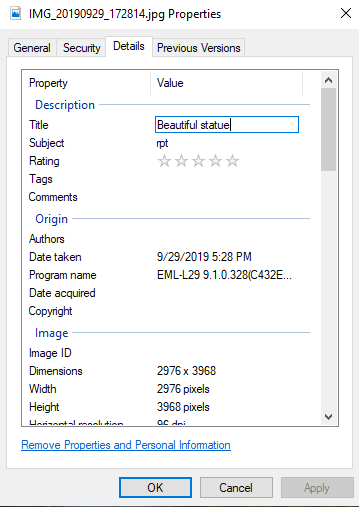
写真への新しいメタデータの追加
一部のメタデータ フィールドには、変更可能な定義済みの値があります。[値] ボックス内をクリックまたはタップした後、必要な値を選択します。
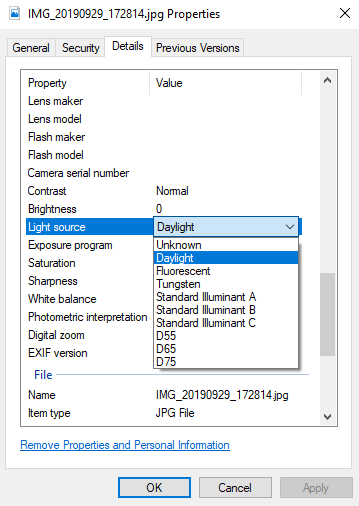
画像のメタデータの編集
編集可能なメタデータ フィールドを新しい値で上書きすることもできます。メタデータの変更を保存するには、必ず [ OK ] をクリックまたはタップしてください。写真自体は変わりません。一緒に保存されたメタデータのみ。
ヒント:画像に保存されているメタデータの一部を削除する場合は、次を参照してください: Windows 10 でファイル (PDF、JPEG、Word など) からメタデータを削除する方法
写真にメタデータを追加できましたか?
ファイルに関する情報を保持したい場合は、メタデータが役立ちます。写真をすばやく検索し、撮影した写真に使用されたカメラ設定、各写真が撮影された日時、場所、およびその他の情報を見つけることができます。Windows 10 では、ユーザーがサードパーティ ツールを使用せずにメタデータを表示して写真に追加できるという事実が気に入っています。試してみて、以下のコメントでどれだけうまくいったか教えてください.
getmac、Get-NetAdapter などのコマンドを使用して、Windows で MAC アドレスを検索する方法。
資格情報マネージャーとは何ですか? Windows がパスワードをどのように保存しますか? それを使用して保存されたパスワードを表示、編集、または削除する方法は?
Windows サンドボックスを構成する方法、フォルダーを共有する方法、アプリとスクリプトを実行する方法、ネットワークを有効または無効にする方法。
Windows サービスの依存関係を確認し、スタートアップの種類を変更する方法を解説します。
PC と Web ブラウザーまたはスマートフォンの Tether モバイル アプリを使用して、TP-Link Wi-Fi 6 ルーターのファームウェアをアップグレードする方法。
iPhone に PUK コードを入力して、新しい SIM PIN コードを作成し、それを使用して iPhone のロックを解除する方法。
Android データセーバーとは Android でデータセーバーを有効にする方法。アプリをホワイトリストに登録して無制限のデータを使用する方法。データセーバーをオフにする方法。
さまざまな無料アプリを使用して、任意のファイル拡張子と任意のサイズのランダム ファイルを Windows で作成する方法。
Windows でゲームをプレイする際に、Radeon Software オーバーレイ (ALT+R) を無効にする方法を解説します。
キーボード、Windows 10 のクイック アクション、設定アプリなどを使用して、Windows 10 で輝度を上げたり下げたりする方法。
Google Chrome、Mozilla Firefox、Opera、および Microsoft Edge でモバイル ブラウザー エミュレーターを有効にして使用する方法。モバイルブラウザエミュレータ
Windows 11 で ftp をネットワーク ドライブとしてマップする方法。ファイルエクスプローラーからアクセス可能なネットワーク共有とネットワークの場所をマップする方法について詳しく解説します。
Audacity を使用してオーディオ ファイルをリバースし、曲を逆方向に再生し、バックマスクされたメッセージを発見する方法をご覧ください。
ルーターの初期設定時または初期設定後に、Tether モバイル アプリから TP-Link ID を追加または作成する方法。
Windows 10 で DHCP リース時間を確認および変更する方法について詳しく解説します。DHCPリース時間を理解し、設定を最適化しましょう。
Samsung の携帯電話で Galaxy AI を使用する必要がなくなった場合は、非常に簡単な操作でオフにすることができます。 Samsung の携帯電話で Galaxy AI をオフにする手順は次のとおりです。
InstagramでAIキャラクターを使用する必要がなくなったら、すぐに削除することもできます。 Instagram で AI キャラクターを削除するためのガイドをご紹介します。
Excel のデルタ記号 (Excel では三角形記号とも呼ばれます) は、統計データ テーブルで頻繁に使用され、増加または減少する数値、あるいはユーザーの希望に応じた任意のデータを表現します。
すべてのシートが表示された状態で Google スプレッドシート ファイルを共有するだけでなく、ユーザーは Google スプレッドシートのデータ領域を共有するか、Google スプレッドシート上のシートを共有するかを選択できます。
ユーザーは、モバイル版とコンピューター版の両方で、ChatGPT メモリをいつでもオフにするようにカスタマイズすることもできます。 ChatGPT ストレージを無効にする手順は次のとおりです。
デフォルトでは、Windows Update は自動的に更新プログラムをチェックし、前回の更新がいつ行われたかを確認することもできます。 Windows が最後に更新された日時を確認する手順は次のとおりです。
基本的に、iPhone で eSIM を削除する操作も簡単です。 iPhone で eSIM を削除する手順は次のとおりです。
iPhone で Live Photos をビデオとして保存するだけでなく、ユーザーは iPhone で Live Photos を Boomerang に簡単に変換できます。
多くのアプリでは FaceTime を使用すると SharePlay が自動的に有効になるため、誤って間違ったボタンを押してしまい、ビデオ通話が台無しになる可能性があります。
Click to Do を有効にすると、この機能が動作し、クリックしたテキストまたは画像を理解して、判断を下し、関連するコンテキスト アクションを提供します。
キーボードのバックライトをオンにするとキーボードが光ります。暗い場所で操作する場合や、ゲームコーナーをよりクールに見せる場合に便利です。ノートパソコンのキーボードのライトをオンにするには、以下の 4 つの方法から選択できます。
Windows を起動できない場合でも、Windows 10 でセーフ モードに入る方法は多数あります。コンピューターの起動時に Windows 10 をセーフ モードに入れる方法については、WebTech360 の以下の記事を参照してください。
Grok AI は AI 写真ジェネレーターを拡張し、有名なアニメ映画を使ったスタジオジブリ風の写真を作成するなど、個人の写真を新しいスタイルに変換できるようになりました。
Google One AI Premium では、ユーザーが登録して Gemini Advanced アシスタントなどの多くのアップグレード機能を体験できる 1 か月間の無料トライアルを提供しています。
iOS 18.4 以降、Apple はユーザーが Safari で最近の検索を表示するかどうかを決めることができるようになりました。




























